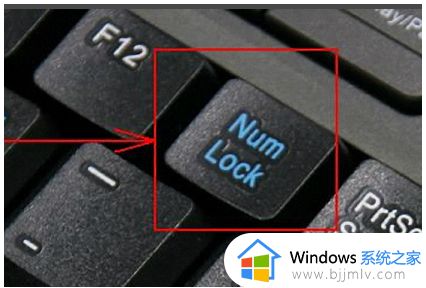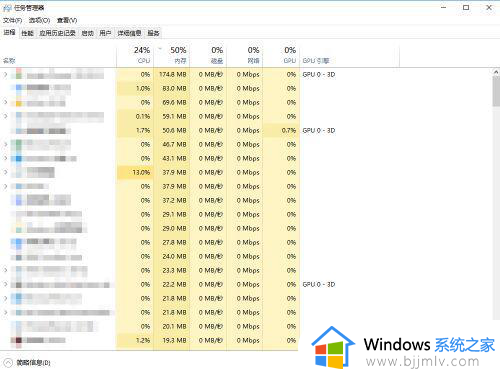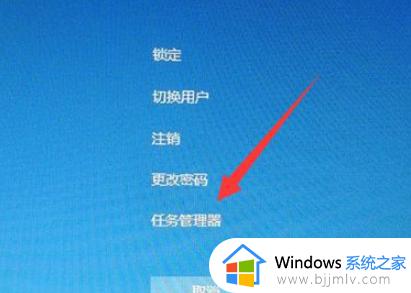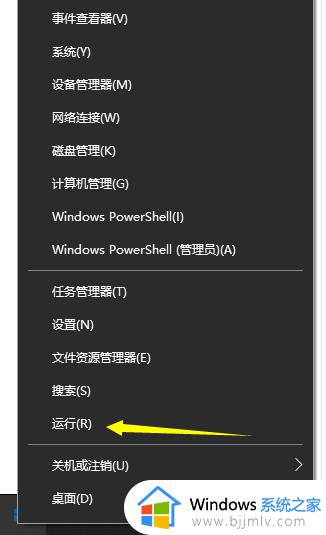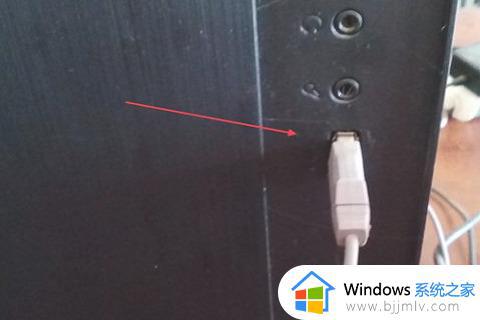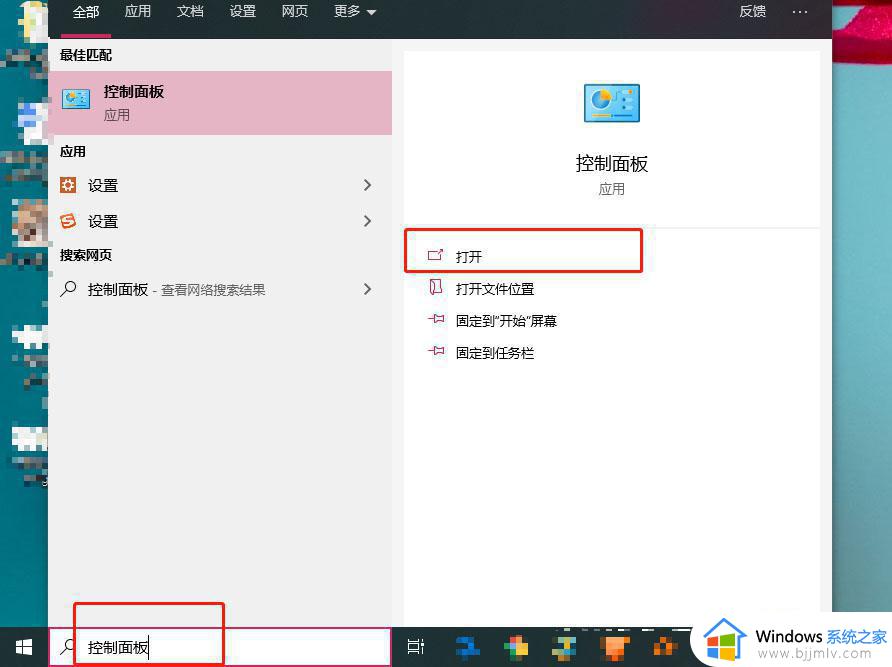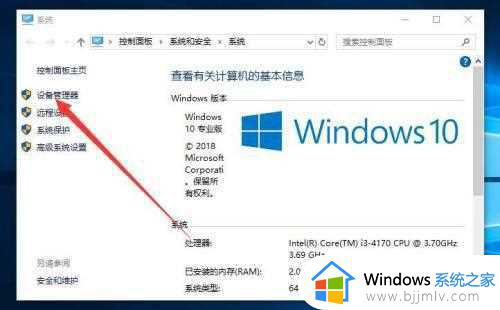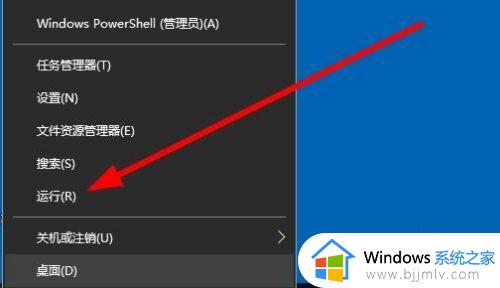win10画面定格死机键盘没反应怎么办 win10死机画面定格鼠标键盘无反应修复方法
我们在日常操作win10系统的时候,由于电脑中运行的程序过多难免会导致内存不足而出现画面卡死的情况,可是近日有用户在启动win10电脑没多久的情况,却也遇到了死机屏幕画面定格,而且鼠标键盘都没反应了,对此win10画面定格死机键盘没反应怎么办呢?下面就是有关win10死机画面定格鼠标键盘无反应修复方法。
具体方法:
方法一:逐步排查问题
1、首先,如果现在正处在死机过程中,那只能先使用电源键强制关机并重启电脑。
2、重启之后,先将最近安装的一些软件和更新删除,因为如果软件有不兼容或者互相冲突就有可能出现死机的情况。
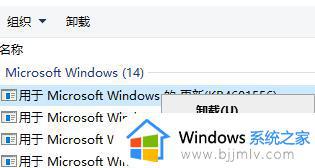
3、然后使用杀毒软件全盘扫描一下,要是中了病毒需要及时杀毒。

4、还可以关机之后断开电源,将硬盘、显卡、主板等硬件检查一下,有可能是硬件没插好。

方法二:重装系统
如果我们逐一排查问题之后依旧会出现死机键盘使用不了的情况,那就只能重装系统了。【电脑重新安装系统怎么安装win10】
上述就是小编带来的win10死机画面定格鼠标键盘无反应修复方法了,有遇到相同问题的用户可参考本文中介绍的步骤来进行修复,希望能够对大家有所帮助。